移除 DMA-Locker 病毒 (已更新的指南)
DMA-Locker病毒移除指南
什么是DMA-Locker 勒索软件?
如果你从来都没有听说过勒索软件,你可能不知道这些致命的病毒会干出些什么事情,以及为什么安全专家非常努力地传播有关知识。勒索软件是一个具有欺诈性及灾难性的计算机感染,它会毁掉受害者的个人文件。你应该知道要修复勒索软件造成的灾难几乎是不可能的事情,因此你必须在它攻击你之前避开它。
当 DMA-Locker 勒索软件进入目标计算机后,它会做些什么呢?
与其他勒索软件一样,DMA-Locker 病毒会以木马程序进入计算机,它会将自己伪装成一个合法的文件。然而,一旦它感染计算机,它就会开始进行加密个人文件的恶意活动。这个计算机威胁主要是加密视频、图像、文本及其他文件,比如它会锁住含有这些扩展名的文件:.xls, .tif ,.gif, .png, .jpg, .jpeg, ,.bmp, .raw, .max ,.accdb ,.db ,.dbf, .3dm, .mdb, .sql, .wma ,.ra ,.avi, .mov, .3g2, .pdb, .mp4 ,.3gp, .asf ,.asx, .mpeg, .pdf 。
当这个恶意的计算机威胁偷窃了你的个人文件后,它会在 .html 或 .txt 文件里留下它的讯息,你会在每个存有这些加密数据的文件夹里找到这些讯息。讯息里含有来自此病毒创建者的信息,解释了发生在你计算机上的事情,它也会指出你所连接的外部硬盘也已受到感染,然后这个可恶的网络骗子就会要求你付钱以取回这些文件:
The only way to get your files back is to pay us for unique decryption key. Otherwise, your files will be lost.
这个勒索软件的不同之处是它要求的赎金数额是非常之高,其他病毒通常要求 0 至 3 比特币(相等于 125 至 1248 欧元),而 DMA-Locker 所要求的竟然高达 15 比特币(大约 6236 欧元)!然而,我们强烈建议你不要支付赎金,没有任何保证这些网络骗子会帮你取回你的文件!你必须做的第一件事情是从你的计算机移除这个恶意软件,如果还没太迟,你甚至可以停止加密过程以挽救一些文件。我们建议你使用反恶意软件程序,比如 FortectIntego 来自动卸载这病毒,它会找出并删除所有恶意的 DMA Locker 文件。
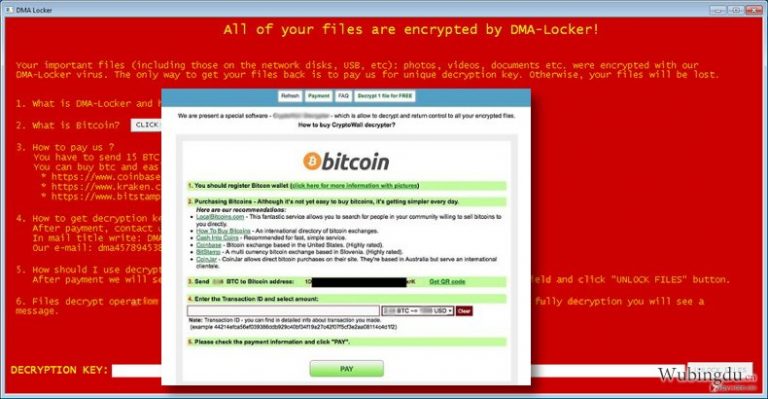
我怎会感染 DMA-Locker 病毒?
如果你喜欢在网上搜索危险的内容,你很有可能就会被这个木马程序感染。你必须明白网络骗子会尝试使用各种具有欺骗性的技巧来进入用户的计算机,因此你应该做好准备,你必须知道如何防止自己被感染!
- 勒索软件威胁最常通过恶意电邮来传播,这些电邮都附带了具有欺骗性的附件。这些附件看似安全,它们通常会伪装成文档、PDF 及其他普通文件。然而,这些附件含有可以自我解压缩的受感染组件,你千万不可打开这些电邮或附件!
- 病毒也会通过流氓网站传播。请勿点击赌博或色情网站的可疑链接,这些网站通常会被用来传播恶意的感染。
- 在计算机上安装软件时只选用“高级”或“自定义”安装设置,并记得取消建议你安装免费可疑应用程序的勾选。
如果你想要学习如何手动卸载这个勒索软件,请继续阅读下一页,我们也会解释如何还原你丢失的文件。
如何收拾这个烂摊子?
在进行任何活动之前,请先卸载 DMA-Locker 病毒。你必须完全将它移除以确保它日后不会对你的计算机造成伤害,这就是我们强烈建议你使用自动方法来卸载这个恶意软件的原因了。然而,你也可以尝试手动卸载它,有关如何操作的指示已提供于下方。
不幸的是,你只有一个方法可以取回这些文件,即是从备份还原。你必须先移除 DMA-Locker 威胁,并在所有病毒被去除后才连接你的设备,导入你的文件。你也可以使用以下其中一个应用程序,尝试解密你受感染的文件:
手动DMA-Locker病毒移除指南
使用 Safe Mode with Networking 来移除 DMA-Locker
-
步骤1: 将你的计算机重新启动至 Safe Mode with Networking
Windows 7 / Vista / XP- 点击 Start → Shutdown → Restart → OK.
- 当你的计算机处在活跃的状态时,开始点击 F8 几次直至你看到 Advanced Boot Options 窗口
-
从列表中选择 Safe Mode with Networking

Windows 10 / Windows 8- 在 Windows 登录窗口点击 Power 按钮。现在点击并按住键盘上的 Shift,然后点击 Restart。.
- 现在选择 Troubleshoot → Advanced options → Startup Settings 然后再点击 ��
-
一旦你的计算机处在活跃的状态,选择 Startup Settings 窗口里的 Enable Safe Mode with Networking

-
步骤2: 移除 DMA-Locker
请使用你那个已受感染的账户登录并打开网页浏览器。下载 FortectIntego 或其他合法的反间谍软件程序。在运行完整的系统扫描之前请先更新程序,将属于勒索软件的恶意文件移除,并完成整个DMA-Locker 的移除过程。
如果你的勒索软件正在封锁 Safe Mode with Networking,请试试看其他方法。
使用 System Restore 来移除 DMA-Locker
-
步骤1: 将你的计算机重新启动至 Safe Mode with Command Prompt
Windows 7 / Vista / XP- 点击 Start → Shutdown → Restart → OK.
- 当你的计算机处在活跃的状态时,开始点击 F8 几次直至你看到 Advanced Boot Options 窗口
-
从列表中选择 Command Prompt

Windows 10 / Windows 8- 在 Windows 登录窗口点击 Power 按钮。现在点击并按住键盘上的 Shift,然后点击 Restart。.
- 现在选择 Troubleshoot → Advanced options → Startup Settings 然后再点击 ��
-
一旦你的计算机处在活跃的状态,选择 Startup Settings 窗口里的 Enable Safe Mode with Command Prompt

-
步骤2: 将你的系统文件和设置还原
-
一旦 Command Prompt 窗口显示时,输入 cd restore 并点击 Enter。

-
现在输入 rstrui.exe 然后再点击 Enter 一次。.

-
当显示新的窗口时,点击 Next 然后选择在 DMA-Locker 渗入之前的还原点,完成后点击 Next。


-
现在请点击 Yes 以启动系统还原。

-
一旦 Command Prompt 窗口显示时,输入 cd restore 并点击 Enter。
最后,你应该考虑采取加密勒索软件的防护措施。欲在你的计算机防止DMA-Locker 或其他勒索软件的侵入,请使用信誉良好的反间谍软件,比如 FortectIntego、SpyHunter 5Combo Cleaner 或 Malwarebytes
向你推荐
不要让政府监视你
政府在跟踪用户数据和监视公民方面存在许多问题,因此你应该考虑到这一点,并了解有关可疑信息收集实践的更多信息。请在互联网上完全匿名以避免任何不必要的政府跟踪或监视。
你可以选择不同的位置,上网并访问所需的任何资料,而不受到特殊内容的限制。通过使用 Private Internet Access VPN.,你可以轻松享受互联网连接,并且不会遭到黑客入侵。
控制政府或任何其他不需要方可以访问的信息,并且可以在不被监视的情况下在线浏览。即使你并没有参与非法活动,或者你信任你所选择的服务和平台,你也要对自己的安全性保持怀疑,并通过使用 VPN 服务采取预防措施。
备份文件以便在被恶意软件攻击后可以使用
由于网络感染或自己的错误行为,计算机用户可能会遭受各种各样的损失。恶意软件造成的软件问题,或加密导致的直接数据丢失,都可能会导致设备出现问题或永久损坏。如果你拥有适当的最新备份,那你可以在发生此类事件后轻松还原数据,继续工作。
在设备上进行任何更改后,创建新的备份更新非常重要,这样你就可以回到恶意软件更改任何内容或设备问题导致数据或性能损坏时的工作点。请持续这种行为,让文件备份成为你每天或每周的习惯。
当你拥有每个重要文档或项目的先前版本时,你就不会感到沮丧和崩溃,因为当恶意软件突然出现时,它就能派上用场。请使用 Data Recovery Pro 进行系统还原。









